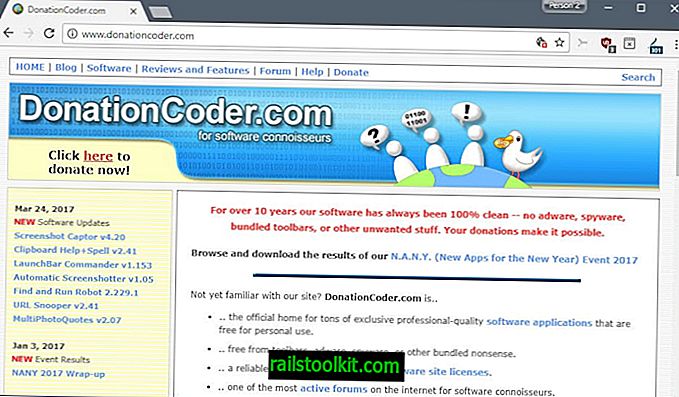Microsoft Edge menyokong kegemaran - apa semua penyemak imbas lain memanggil penanda buku - sama seperti Internet Explorer terdahulu. Ia berkongsi beberapa persamaan dengan Internet Explorer, tetapi mengendalikan beberapa perkara yang sama sekali berbeza.
Panduan berikut membantu anda meneruskan perjalanan melalui pelaksanaan Kegemaran Microsoft Edge. Ia mengatasi asas-asas, mengimport, menambah, dan mengurus Kegemaran, dan melihat pilihan dan tetapan yang dimiliki oleh Microsoft Edge pada akhirnya.
Microsoft Edge menggunakan pendekatan yang minimum ketika datang ke antara muka penggunanya. Pada perbezaan dengan Internet Explorer, ia memaparkan Kegemaran, sejarah penyemakan, tetapan dan muat turun dalam bar sisi dan bukannya tetingkap individu.
Anda memaparkan bar sisi - Microsoft memanggilnya Hub - dengan klik pada ikon Hub dalam antara muka Edge. Ikon hub mempunyai tiga garisan mendatar yang panjangnya berbeza.
Nota Side : Kedai Microsoft Edge Edge dalam fail pangkalan data yang terletak di "% LocalAppData% \ Packages \ Microsoft.MicrosoftEdge_8wekyb3d8bbwe \ AC \ MicrosoftEdge \ User \ Default \ DataStore \ Data \ nouser1 \ 120712-0049 \ DBStore \, dan tidak lagi dalam Folder kegemaran sebagai folder dan pautan individu.
Menambah Kegemaran

Kegemaran boleh ditambah dengan beberapa cara. Pertama, anda boleh mengimport penanda halaman dari penyemak imbas lain, tetapi pilihannya terhad kepada Internet Explorer dan Mozilla Firefox saat ini.
Lakukan perkara berikut untuk mengimport penanda halaman dari satu atau kedua penyemak imbas yang disokong:
- Buka Microsoft Edge.
- Klik pada ikon Hub yang terletak berhampiran hujung kanan bar alat utama. Gerakkan tetikus ke atas ikon untuk mendapatkan petua jika anda menghadapi masalah mengenal pasti ikon yang betul.
- Beralih kepada ikon bintang apabila bar sisi Hab dibuka. Sila ambil perhatian bahawa ia akan menyembunyikan sekali lagi apabila anda klik di luarnya. Untuk mengelakkan ini, klik pada ikon pin untuk mencantumkannya pada masa ini.
- Pilih Tetapan.
- Semak Internet Explorer dan / atau Firefox di bawah Import Kegemaran, dan tekan butang import selepas itu.
- Penanda halaman diimport ke dalam folder yang meletakkan Tempat dalam folder kegemaran root.
Salah satu pilihan yang lebih mudah untuk mengimport penanda halaman dari penyemak imbas lain ialah mengimportnya terlebih dahulu ke dalam Firefox atau Internet Explorer, dan dari sana ke Microsoft Edge.
Anda boleh menambah kegemaran individu dengan mengklik ikon bintang di sebelah kanan bar alamat. Pastikan Kegemaran dan Simpan dalam Kegemaran dipilih di sana.
Mengurus Kegemaran di Edge
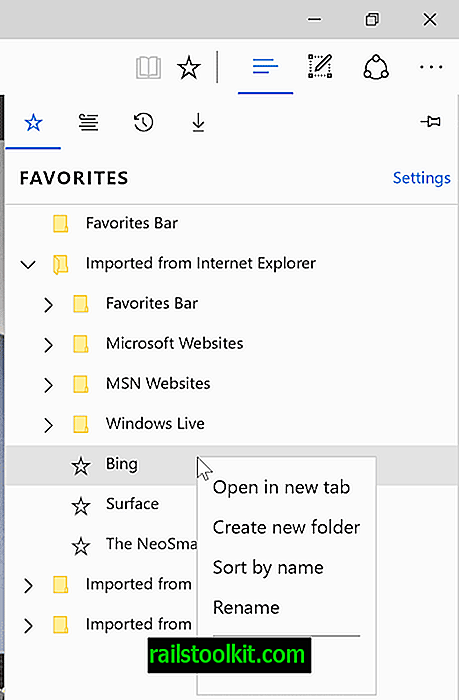
Microsoft Edge kapal dengan pilihan pengurusan untuk kegemarannya, tetapi pilihan tersembunyi dari penglihatan di antara muka. Buka bar sisi Kegemaran dalam pelayar Microsoft Edge untuk memulakan.
Walaupun anda boleh menyemak imbas dan membuka kegemaran di sana, dan juga menggunakan drag dan drop untuk menggerakkannya, tiada pilihan yang kelihatan untuk memadam atau menamakan semula kegemaran, atau membuat folder baru.
Semua operasi ini dikendalikan melalui menu konteks klik kanan. Klik kanan kegemaran dan anda mendapat pilihan untuk mengeluarkannya dari Microsoft Edge, untuk menamakan semulanya, dan untuk membuat folder baru.
Anda boleh menggunakannya untuk menyusun kegemaran dengan nama.
Paparkan Bar Kegemaran
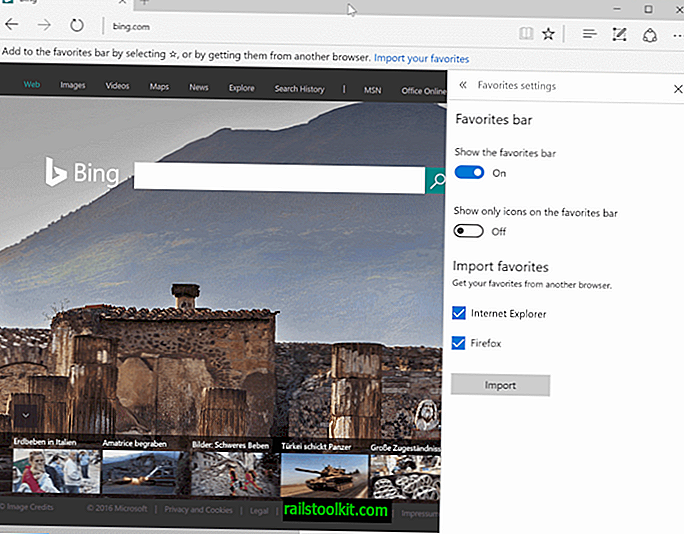
Anda boleh memaparkan Bar Kegemaran sebagai bar alat tambahan di Microsoft Edge seperti yang anda boleh lakukan di Internet Explorer. Lakukan yang berikut untuk membolehkan Bar Kegemaran supaya ia dapat dilihat sepanjang masa dalam pelayar web:
- Klik pada ikon Hub untuk membuka bar sisi di Edge.
- Pilih Kegemaran, dan kemudian Tetapan.
- Togol "tunjukkan saksyen Bar Favorit" pada halaman Tetapan yang dibuka.
- Petua : Anda boleh mengaktifkan mod ikon sahaja untuk menjimatkan ruang dan memaparkan hanya ikon penanda halaman dan bukan tajuk.
Sekarang Anda: Adakah anda menggunakan penanda buku / Kegemaran secara teratur?